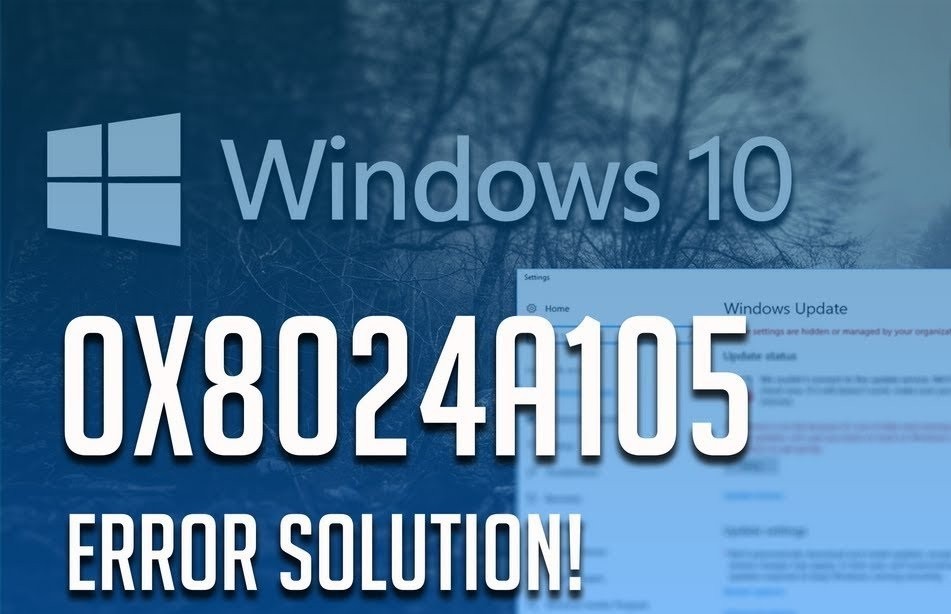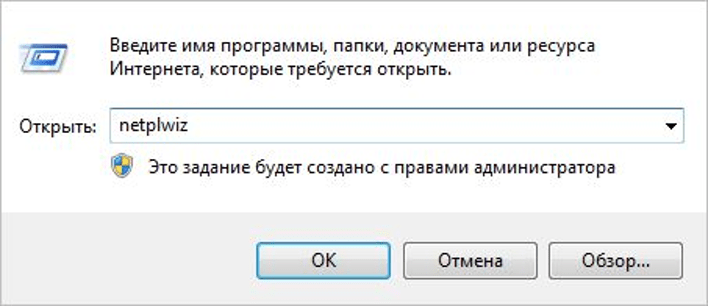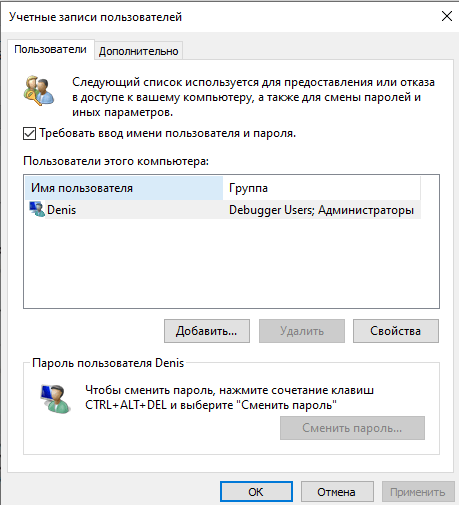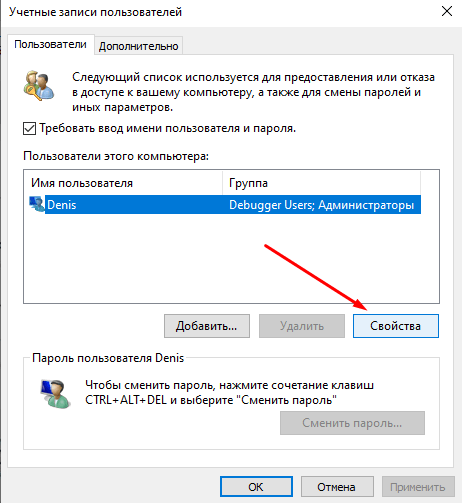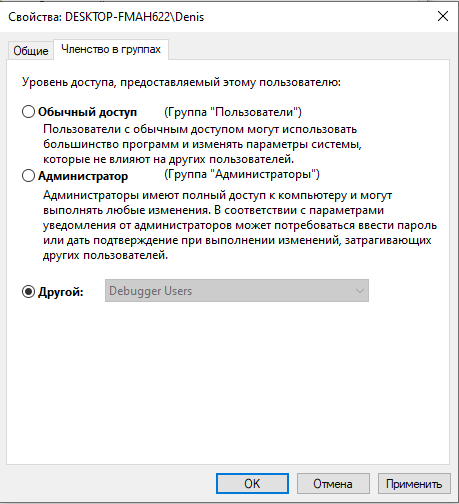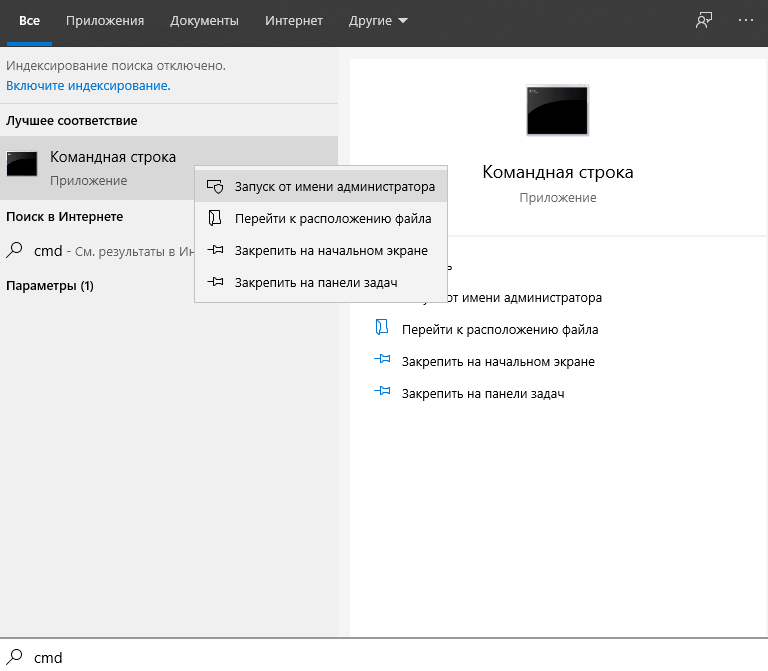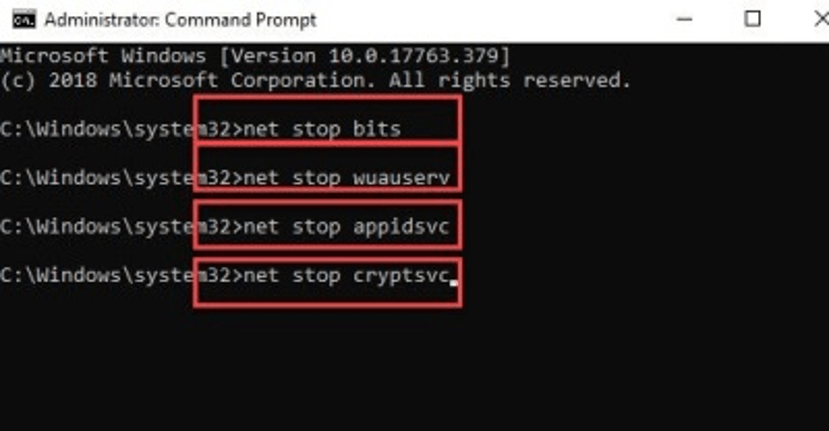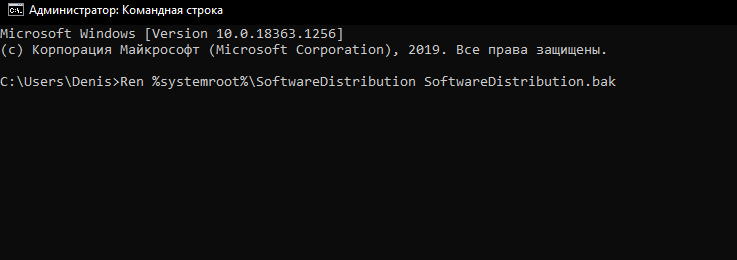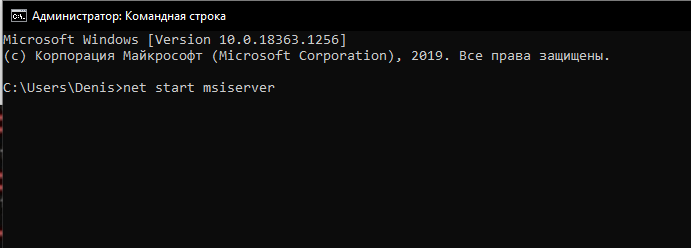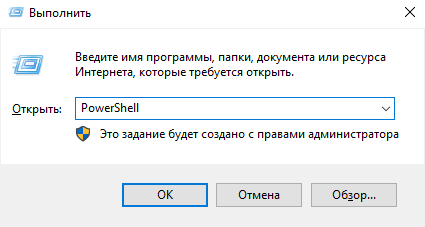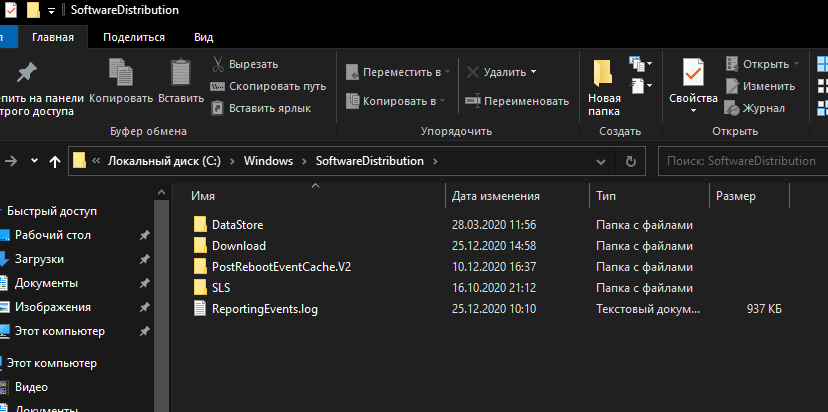4 способа, как исправить ошибку 0x8024a105 в Windows 10 и причины ее появления

При попытке обновить операционную систему Виндовс 10 через Центр обновлений пользователь может столкнуться с ошибкой 0x8024a105. На экране появляется сообщение о том, что возникла проблема, попытка будет повторена, и предложение обратиться в службу поддержки. Причин появления такой неполадки много, но каждую из них можно устранить самостоятельно. Узнаем, как исправить ошибку с кодом 0x8024a105 в Windows 10.
СОДЕРЖАНИЕ СТАТЬИ:
Возможные причины проблемы на Windows 10
Все продукты Виндовса от Microsoft неидеальны. При выполнении некоторых операций возникают сбои. Для устранения проблем и улучшения функционала компания регулярно выпускает обновления. При попытке обновить систему может появиться код ошибки 0x8024a105.
Часто причиной ее появления становятся:
- повреждения элементов Центра обновления системы;
- нарушение настроек соединения интернет-сети;
- неполадки в файловой системе ОС;
- службы ЦО отключены;
- антивирусное ПО блокирует процесс обновления;
- неправильно установленные драйверы.
Избавиться от ошибки можно самостоятельно, не привлекая специалистов в данной области. Существует несколько вариантов решения этого вопроса.
Как исправить ошибку 0x8024a105 обновления
Неприятную проблему, возникшую при обновлении «десятки», можно устранить одним из предложенных способов. Каждый владелец компьютера может подобрать для себя оптимальный вариант решения проблемы.
Средство устранения неполадок
Данный метод считается самым простым, запустить инструмент можно несколькими способами. Рассмотрим самый быстрый из них:
- В Пуске выбираем: «Параметры».
- В «Параметры» выбираем «Обновление и безопасность».
- В открывшемся списке найти и нажать на «Средство устранения неполадок».
Инструмент начнет сканирование ОС. Если при выполнении операции выявились проблемы, программа предложит пути их решения. Для восстановления системы пользователю потребуется выполнять инструкцию, отображенную на экране ПК. После исправления всех ошибок юзер должен перезапустить систему, затем повторить попытку обновления.
Если утилита не помогла решить проблему, можно воспользоваться следующим методом.
Установка уровня доступа Администратора
Возникновение ошибки с кодом 0x8024a105 в «десятке» может быть связано с проблемой настройки контроля учетных записей. Если у профиля нет соответствующего разрешения, то в ходе определенной операции может появиться такая проблема.
Чтобы изменить уровень доступа учетки, нужно следовать инструкции:
- Нажать на клавиатуре комбинацию клавиш: «Win + R».
- Ввести в строке окна «Выполнить»: netplwiz.
- Нажать «Enter».
- В списке выбрать профиль, под которым выполнен вход в систему.
- Нажать на «Свойства».
- Зайти во вкладку «Членство в группах».
- Отметить пункт с разрешением прав Администратора.
- Перезагрузить гаджет.
После изменения настроек учетной записи пользователю необходимо войти в этот же профиль. Затем снова повторить попытку обновления ОС.
Сброс компонентов функции обновления
При появлении неполадок с компонентами Центра обновления Виндовса пользователь видит на экране ошибку с кодом 0x8024a105. В этом случае придется сбросить эти компоненты до начального состояния. Процесс подразумевает использование Командной строки, поэтому должен выполняться людьми, разбирающимися в теме. Любые некорректные изменения в системе могут повлечь серьезные ошибки.
Для выполнения операции нужно выполнить следующее:
- Нажать на значок «Пуск».
- В поисковой строке набрать: cmd. Нажать «Ok».
- Запустить Командную строку с администраторскими правами.
- Ввести последовательно значения, после каждого ввода нажимать на клавишу «Enter»: «net stop bits»; «net stop wuauserv»; «net stop appidsvc» и «net stop cryptsvc».
После ввода значений программа остановит службы ЦО, Криптографии и BITS. Далее потребуется задать папкам SoftwareDistribution и catroot2, которые задействованы в инсталляции обновлений, новые названия. Для этого прописывают значения:
- Ren %systemroot%\SoftwareDistribution SoftwareDistribution.bak;
- Ren %systemroot%\system32\catroot2 catroot2.bak.
После выполнения всех действий юзер должен вновь включить службы. Ему нужно снова набрать последовательно значения, сопровождая их нажатием клавиши ввода: «net start wuauserv»; «net start cryptSvc»; «net start bits» и «net start msiserver».
Владельцу ПК останется перезапустить систему, повторить попытку обновления операционки.
Удаление содержимого папки SoftwareDistribution
В представленном каталоге хранятся системные апдейты, скачанные с официального источника «Майкрософт». Папка расположена внутри директории Виндовса. После очередного обновления содержимое папки пополняется, в итоге это может привести к нехватке места. Иногда скачивание новых файлов приводит к нарушению их целостности. Все эти нюансы требуют удаления содержимого папки SoftwareDistribution. Для этого пользователю нужны права Администратора.
Пошаговая инструкция:
- Нажать клавиши: «Win + R».
- Выбрать из списка «PowerShell».
- Ввести в строке последовательно: «net stop wuauserv», затем «net stop bits».
- После остановки служб открыть Проводник.
- Перейти по пути: C:\Windows\SoftwareDistribution.
- Выделить все файлы, нажать «Удалить».
После выполнения всех этапов пользователю нужно перезагрузить компьютер. После можно проверить, как происходит обновление компонентов системы.
Установке обновлений ОС также могут препятствовать атаки вирусных программ. Убедиться в их наличии можно с помощью встроенного системного средства или скачанных антивирусных программ. После устранения ошибки 0x8024a105 в Windows 10 пользователь может спокойно продолжать свою работу на компьютере.